TV-Kanäle
2 NPO 2
12
20 EUROSPORT
WLAN im Center Parcs Zandvoort
Anmeldung mit einem Smartphone oder Tablet
Portal
- Wählen Sie ‘Einstellungen’. Wählen Sie ‘WLAN’ und schalten Sie es ein.
- Wählen Sie ‘KPN’ als WLAN-Netzwerk.
- Öffnen Sie Ihren Internet-Browser. Das WLAN-Portal wird nun hier angezeigt. Wenn Sie es nicht sehen, versuchen Sie, eine beliebige Seite aufzurufen (z.b.: www.nu.nl). Danach werden Sie automatisch zum KPN WLAN-Portal umgeleitet.
- Hier können Sie sich mit Ihren Konto- oder Codekartendaten anmelden. Sie können hier auch online einen Kredit kaufen. Wählen Sie an einem freien Ort ‘Jetzt starten’, um sich anzumelden.
- Das Gerät ist nun am KPN WLAN-Netzwerk angemeldet.
App
- Wählen Sie die Anwendung ‘HotSpots’.
- Die Eröffnungsseite der KPN HotSpots-App wird mit allen KPN WLAN HotSpots innerhalb eines Radius angezeigt.
- Wählen Sie ‘Einstellungen’ und wählen Sie ‘Konto’.
- Melden Sie sich mit Ihrem KPN HotSpots-Konto an, indem Sie Ihre Anmeldedaten eingeben. Aktivieren Sie das Kontrollkästchen “automatisch verbinden”, wenn Sie möchten, dass sich das Gerät in Zukunft automatisch mit dem KPN WLAN-Netzwerk verbindet. Wählen Sie dann ‘Erledigt’.
- Gehen Sie zurück zum Startbildschirm. Wählen Sie ‘Einstellungen’ und aktivieren Sie dann WLAN.
- Wenn ein KPN WLAN HotSpot innerhalb der Reichweite verfügbar ist, stellt Ihr Gerät eine Verbindung zu diesem her.
- Das Gerät ist nun am KPN WLAN HotSpots-Netzwerk angemeldet.
Anmeldung bei einemen Apple (iPad, iPod oder iPhone)
Portal
- Wählen Sie ‘Einstellungen’. Wählen Sie ‘WLAN’ und schalten Sie es ein.
- Wählen Sie ‘KPN’ als WLAN-Netzwerk.
- Das Gerät wird dann mit dem WiFi-Netzwerk verbunden. Danach erscheint automatisch ein Pop-up (Captive Portal) mit dem Anmeldeportal. Falls das Captive Portal nicht erscheint, öffnen Sie Ihren Internet-Browser und öffnen Sie dort eine beliebige Seite (z.b.: www.nu.nl). Hier können Sie sich mit Ihren Konto- oder Codekartendaten anmelden. Sie können hier auch online ein Guthaben erwerben. Falls Sie einen freien Standort haben, wählen Sie ‘Jetzt starten’, um sich anzumelden.
- Das Gerät ist nun am KPN WLAN-Netzwerk angemeldet.
Bitte beachten Sie
Bricht die Verbindung ab? Zum Beispiel, indem Sie sich nicht in Reichweite des WLAN-Punktes befinden oder zu einem Time-Out (wenn Sie die Verbindung für einige Zeit nicht nutzen), dann können Sie WLAN aus- und wieder einschalten und das Pop-up-Fenster des Captive Portal verwenden. Auch hier kann das “Vergessensnetzwerk” helfen.
App
- Gehen Sie zum Startbildschirm. Wählen Sie die HotSpots-Anwendung aus.
- Die Eröffnungsseite der KPN HotSpots-App wird mit allen KPN WLAN HotSpots innerhalb eines Radius angezeigt.
- Wählen Sie ‘Einstellungen’ und wählen Sie ‘Konto’.
- Melden Sie sich mit Ihrem KPN HotSpots-Konto an, indem Sie Ihre Anmeldedaten eingeben. Aktivieren Sie ‘Automatisch verbinden’, wenn Sie möchten, dass sich das Gerät in Zukunft automatisch mit dem KPN WLAN-Netzwerk verbindet. Wählen Sie dann ‘Fertig’.
- Gehen Sie zurück zum Startbildschirm Ihres Geräts. Wählen Sie ‘Einstellungen’ und wählen Sie ‘WLAN’.
- Wenn ein KPN HotSpot in Reichweite des Geräts verfügbar ist, erscheint er in der Liste der gefundenen Netzwerke. Wählen Sie das Netzwerk ‘KPN’ aus. Ihr Gerät verbindet sich nun mit dem KPN WLAN HotSpot.
- Das Gerät ist nun am KPN WLAN HotSpots-Netzwerk angemeldet.
Bitte beachten Sie
Bricht die Verbindung ab? Zum Beispiel, indem Sie sich nicht in Reichweite des WLAN-Punktes befinden oder zu einem Time-Out (wenn Sie die Verbindung für einige Zeit nicht nutzen), Öffnen Sie die App erneut und das Gerät verbindet sich automatisch wieder mit dem KPN-Netzwerk.
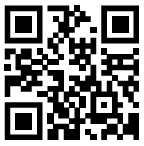
Bitte beachten Sie
Wenn Sie Ihre Sitzung enden möchten, müssen Sie sich abmelden. Dies können Sie über die Logout-Schaltfläche auf http://logout.hotspots oder mit Hilfe des QR-Codes tun.
Vier Tipps für den Fall, dass das Einloggen nicht sofort funktioniert:
- Leeren Sie den Cache Ihres Browsers. Sie können dies über die Einstellungen Ihres Browsers tun. Sobald Sie sich im Einstellungsmenü Ihres Browsers befinden, können Sie Ihre Verlaufs- und Website-Daten, auch Cache genannt, löschen. Hinweis: Dadurch werden auch alle kürzlich besuchten Websites und gespeicherten Passwörter entfernt.
- Sie können Ihr Gerät neu starten.
- In Ihren WiFi-Einstellungen können Sie das ‘KPN’-Netzwerk vergessen und sich dann erneut verbinden.
- Sie können die Anwendung auch anhalten und neu starten, wenn Sie die HotSpots-Anwendung verwenden.
Tipps für ein sichereres Internet über einen WiFi-Hotspot
KPN unternimmt alles, um unsere HotSpots so sicher wie möglich zu machen. Dennoch gibt es nach wie vor Risiken. Wegen ihrer Benutzerfreundlichkeit sind die KPN WiFi HotSpots offene WLAN-Netzwerke. Die folgenden Tipps erhöhen Ihre Sicherheit:
- Überprüfen Sie ob Sie sich wirklich beim KPN HotSpots-Portal anmelden, indem Sie die Adresse und das Sicherheitszertifikat überprüfen, indem Sie auf das “Schloss” in der Adressleiste klicken. Wenn die Website kein gültiges Sicherheitszertifikat besitzt, wird eine Warnung angezeigt und es wird keine ‘Sperre’ angezeigt.
- Eine https-Site ist gesichert und verschlüsselt vertrauliche Daten. Achten Sie deshalb auf das ‘s’ in https.
- Prüfen Sie ob die Verweisung an die richtige Webadresse erfolgt (z.B. www.kpn.com statt www.kqn.com).
- Für Standorte, die mit https nicht erreichbar sind, kann ein VPN (Virtual Private Network) eingerichtet werden. Dies ist sozusagen ein Verkehrstunnel. Aus diesem Grund kann der Datenverkehr (fast) nicht von möglichen Hackern gelesen werden und kann daher sicherer verschickt werden. Wenn ein Gerät ein VPN eingerichtet hat, sendet auch eine App seinen Datenverkehr darüber.
- Führen Sie regelmäßige Aktualisierungen des Betriebssystems (z.b. die neueste Android-Version) durch, um die neueste Version zu erhalten.
- Die Firewall muss aktiviert und der Virenscanner aktiv sein (z.b. KPN Safe).
Bitte beachten Sie
Das Einloggen über das KPN HotSpots-Portal bietet nach dem Einloggen keine zusätzliche Sicherheit für den Internetverkehr.
Was tun KPN HotSpots für die Sicherheit?
Der Verkehr an den KPN HotSpots wird anders verarbeitet als die eigene WiFi-Verbindung: Der öffentliche Verkehr wird über ein separates Netzwerk abgewickelt. Darüber hinaus sind alle Aktionen auf dem Portal (sowohl das Einloggen als auch das Bezahlen) https-gesichert. Personen, die an dasselbe HotSpots-Netzwerk angeschlossen sind, können sich gegenseitig nicht sehen. Und eingehender Verkehr auf ihr Gerät (von außen initiiert) wird von KPN HotSpots nicht zugelassen. Darüber hinaus testen wir regelmäßig die Sicherheit des Portals.
Auf diese Weise können Sie KPN WiFi mit einer sicheren VPN-Verbindung nutzen!
Einrichten der VPN-Verbindung Android: Nachdem Sie die Verbindung hergestellt haben mit dem KPN WLAN-Netzwerk gehen Sie die folgenden Schritte durch:
- Gehen Sie zu ‘Einstellungen > Mehr (Einstellungen) > VPN’.
- Wählen Sie im Menü ‘VPN-Profil hinzufügen/bearbeiten’.
- In der Beschreibung können Sie HotSpots eingeben und als Verbindungstyp PPTP wählen.
- Als Server-Adresse geben Sie ein: vpn.hotspotsvankpn.com.
- Prüfen Sie ob ‘PPP-Verschlüsselung (MPPE)’ aktiviert ist und speichern Sie die Einstellungen.
- Wenn das VPN gespeichert ist, wählen Sie das von Ihnen erstellte VPN aus.
- Geben Sie nun den Benutzernamen: vpn und das Kennwort: kpn ein.
- Sie können sich jetzt mit dem VPN verbinden.
Einrichten einer VPN-Verbindung iOS: Nachdem Sie eine Verbindung hergestellt haben mit dem KPN WLAN-Netzwerk gehen Sie die folgenden Schritte durch:
- Gehen Sie zu ‘Einstellungen > Allgemein > VPN’.
- Wählen Sie ‘VPN-Konfiguration hinzufügen…’ (Sie müssen dies nur einmal tun, danach werden die Einstellungen gespeichert).
- Wählen Sie PPTP für den Verbindungstyp.
- In der Beschreibung können Sie HotSpots und für den Server: vpn.hotspotsvankpn.com eingeben.
- RSA SecureID sollte ausgeschaltet sein, der Benutzername ist: vpn und das Passwort ist: kpn
- Die ‘Verschlüsselungsstufe’ muss auf ‘Automatisch’ eingestellt sein, ‘Den gesamten Datenverkehr lenken’ muss eingeschaltet sein und der ‘Proxy’ muss ausgeschaltet sein.
- Wenn Sie diese Einstellungen vorgenommen haben, wählen Sie ‘Fertig’. Sie kehren zum VPN-Bildschirm zurück.
- In diesem VPN-Bildschirm können Sie das VPN unter ‘VPN-Konfigurationen’ aktivieren. Sie sind nun über VPN verbunden.
Brauchen Sie Hilfe?
Für weitere Informationen besuchen Sie kpn.com/hotspots, stellen Sie Ihre Frage an der Rezeption oder kontaktieren Sie KPN Service Desk. +31 (0)88 468 77 68. Der Servicedesk ist 24 Stunden am Tag verfügbar und mehrsprachig.



